win7 ghost 纯净版如何设置开机密码?win7设置开机密码的操作方法!
时间:2017-04-06 来源:互联网 浏览量:
在新安装的Ghost win7操作系统中,默认没有开机密码,该如何设置开机密码?在本文中系统粉小编给大家分享下设置win7开机密码的方法。
步骤:
1、点击开始菜单,选择“控制面板”;
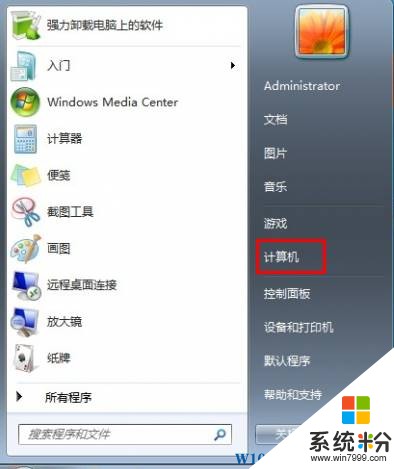
2、点击“用户账户和家庭安全”,【查看方式】为“类别”的情况下;
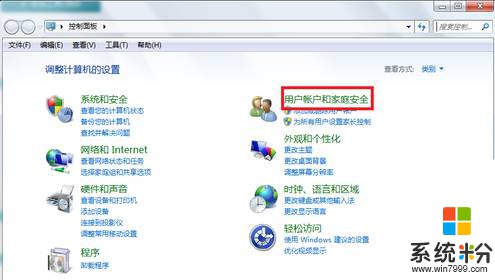
3、在右侧点击【更改 Windows 密码】;
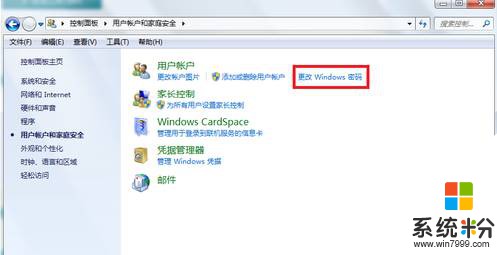
4、点击“为你的账户创建密码”;
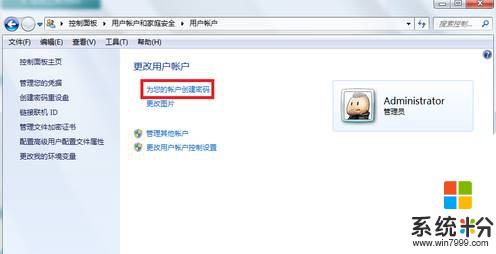
5、如图所示,输入两次登录密码,密码提示可以不用填写,点击创建密码即可。
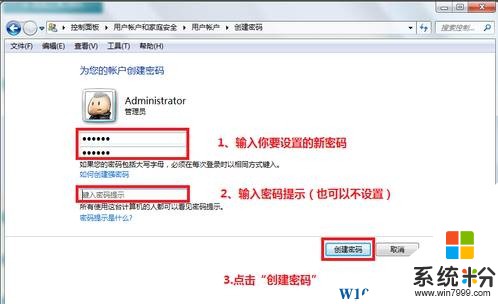
完成以上操作登录密码就设置好了!
步骤:
1、点击开始菜单,选择“控制面板”;
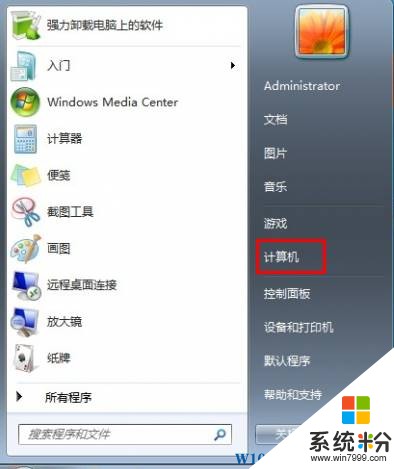
2、点击“用户账户和家庭安全”,【查看方式】为“类别”的情况下;
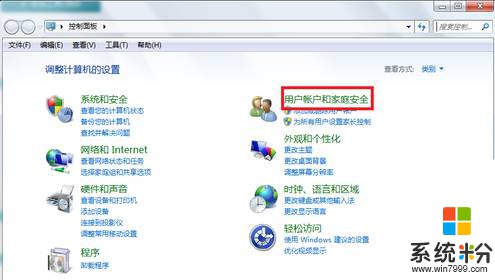
3、在右侧点击【更改 Windows 密码】;
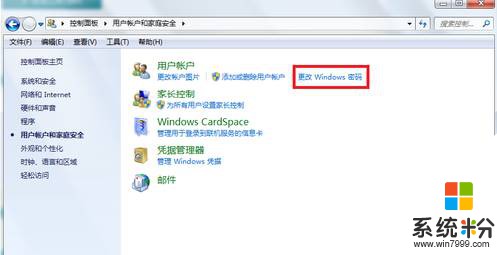
4、点击“为你的账户创建密码”;
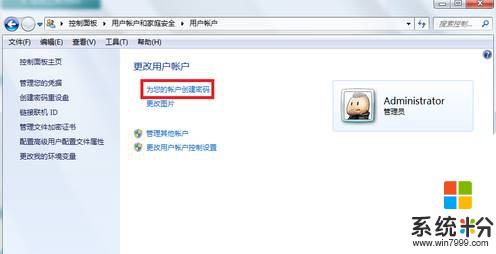
5、如图所示,输入两次登录密码,密码提示可以不用填写,点击创建密码即可。
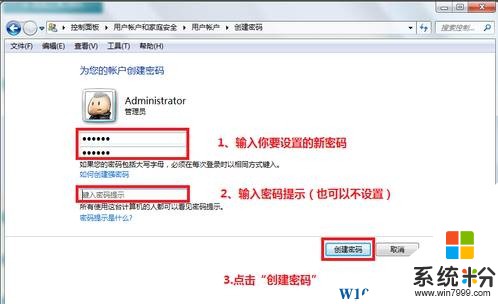
完成以上操作登录密码就设置好了!
我要分享:
上一篇:开机bootmgr is missing 怎么解决 win7?bootmgr is missing无法开机的解决方法!
下一篇:Win7旗舰版无法运行英雄联盟 提示找不到文件lol.launcher 的解决方法
相关教程
- ·win7如何设置开机密码|win7设置开机密码的方法
- ·win7怎么设置开机密码,win7设置开机密码的方法
- ·win7纯净系统如何设置开机密码【图文教程】
- ·win7 64位纯净版开机密码如何修改 win7 64位纯净版开机密码修改方法
- ·win7如何设置开机密码 win7想要来设置开机登陆密码的方法
- ·windows7怎么设置开机密码|windows7开机密码设置方法
- ·win7系统电脑开机黑屏 Windows7开机黑屏怎么办
- ·win7系统无线网卡搜索不到无线网络 Win7电脑无线信号消失怎么办
- ·win7原版密钥 win7正版永久激活密钥激活步骤
- ·win7屏幕密码 Win7设置开机锁屏密码的方法
Win7系统教程推荐
- 1 win7原版密钥 win7正版永久激活密钥激活步骤
- 2 win7屏幕密码 Win7设置开机锁屏密码的方法
- 3 win7 文件共享设置 Win7如何局域网共享文件
- 4鼠标左键变右键右键无法使用window7怎么办 鼠标左键变右键解决方法
- 5win7电脑前置耳机没声音怎么设置 win7前面板耳机没声音处理方法
- 6win7如何建立共享文件 Win7如何共享文件到其他设备
- 7win7屏幕录制快捷键 Win7自带的屏幕录制功能怎么使用
- 8w7系统搜索不到蓝牙设备 电脑蓝牙搜索不到其他设备
- 9电脑桌面上没有我的电脑图标怎么办 win7桌面图标不见了怎么恢复
- 10win7怎么调出wifi连接 Win7连接WiFi失败怎么办
Win7系统热门教程
- 1 怎样在win7电脑中开启远程终端服务 在win7电脑中开启远程终端服务的方法
- 2 怎麽解决win7系统登陆密码忘记的问题,win7系统登陆密码忘记的解决方法
- 3 win7删除服务命令
- 4win7快速关闭磁盘共享的方法!
- 5win7桌面快捷方式小箭头图标显示或取消的操作方法 怎样让win7桌面快捷方式小箭头图标显示或取消
- 6win7如何加快开机启动速度? win7加速启动的方法有哪些?
- 7win7旗舰版如何检测计算机|win7旗舰版检测计算机的方法
- 8win7怎么弄立体桌面 win7弄立体桌面的方法
- 9深度技术win7系统如何退出域名环境,深度技术win7系统退出域名环境的方法
- 10win7系统怎么使用sysprep,sysprep怎么重置win7系统
最新Win7教程
- 1 win7系统电脑开机黑屏 Windows7开机黑屏怎么办
- 2 win7系统无线网卡搜索不到无线网络 Win7电脑无线信号消失怎么办
- 3 win7原版密钥 win7正版永久激活密钥激活步骤
- 4win7屏幕密码 Win7设置开机锁屏密码的方法
- 5win7怎么硬盘分区 win7系统下如何对硬盘进行分区划分
- 6win7 文件共享设置 Win7如何局域网共享文件
- 7鼠标左键变右键右键无法使用window7怎么办 鼠标左键变右键解决方法
- 8windows7加密绿色 Windows7如何取消加密文件的绿色图标显示
- 9windows7操作特点 Windows 7的特点有哪些
- 10win7桌面东西都没有了 桌面文件丢失了怎么办
